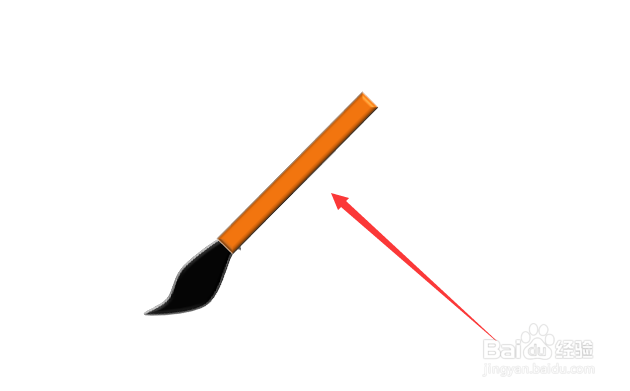毛笔相信大家在生活中都有使用过,下面给大家说的就是如何用ppt绘制【毛笔】

毛笔
1、首先,我们选择“形状”栏中的“矩形”工具,绘制一个矩形,并调整其角度,如图所示。

2、接着,点击鼠标右键,选择“设置形状格式”按钮,调节矩形的填充颜色、线条颜色、三维格式等属性信息,如图所示。


3、然后,选择“曲线工具”,在页面内绘制一个毛笔笔头的形状,如图所示。

4、绘制完成后,单击鼠标右键,选择“设置形状格式”选项,如图所示。
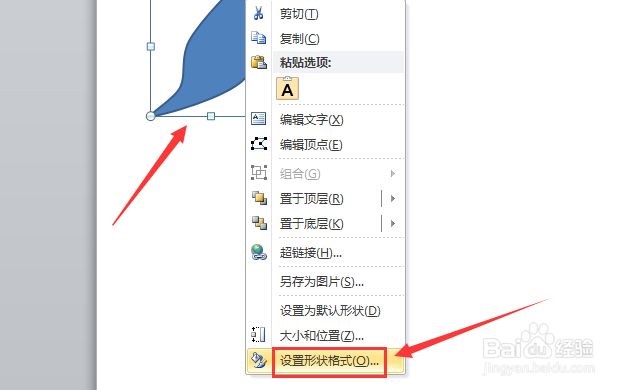
5、接着,就要设置毛笔笔头的形状属性,包括填充颜色、线条颜色、三维格式等信息,如图所示。

6、设置好以后,调整笔头和笔杆的位置,全选后单击“组合”选项,将它们组合为一个整体,如图所示。
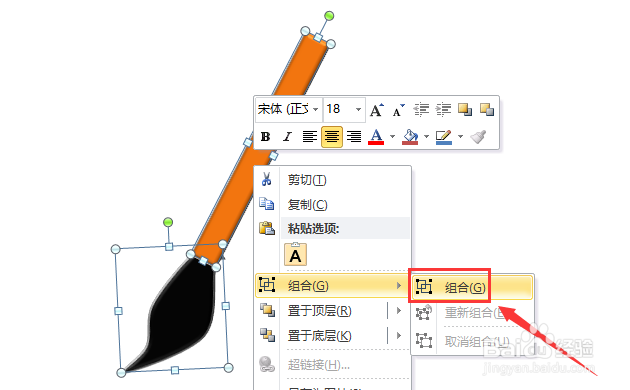
7、调整好以后,即可看到如图所示的【毛笔】了。